Access操作题题目要求(将TXT XLS数据导入数据库)
Access中的数据导入和导出
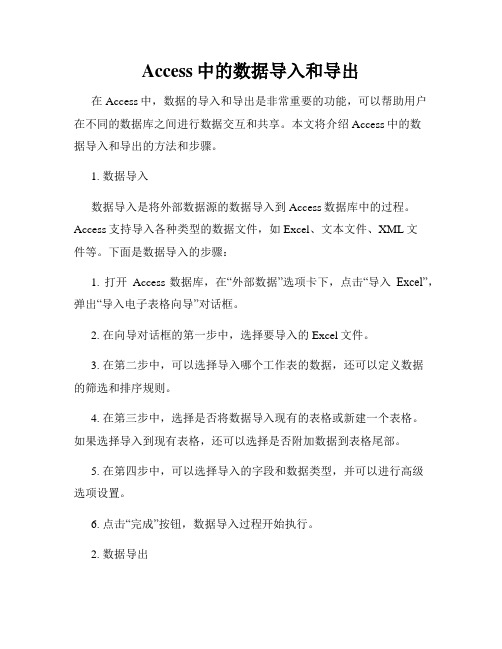
Access中的数据导入和导出在Access中,数据的导入和导出是非常重要的功能,可以帮助用户在不同的数据库之间进行数据交互和共享。
本文将介绍Access中的数据导入和导出的方法和步骤。
1. 数据导入数据导入是将外部数据源的数据导入到Access数据库中的过程。
Access支持导入各种类型的数据文件,如Excel、文本文件、XML文件等。
下面是数据导入的步骤:1. 打开Access数据库,在“外部数据”选项卡下,点击“导入Excel”,弹出“导入电子表格向导”对话框。
2. 在向导对话框的第一步中,选择要导入的Excel文件。
3. 在第二步中,可以选择导入哪个工作表的数据,还可以定义数据的筛选和排序规则。
4. 在第三步中,选择是否将数据导入现有的表格或新建一个表格。
如果选择导入到现有表格,还可以选择是否附加数据到表格尾部。
5. 在第四步中,可以选择导入的字段和数据类型,并可以进行高级选项设置。
6. 点击“完成”按钮,数据导入过程开始执行。
2. 数据导出数据导出是将Access数据库中的数据导出到外部文件的过程。
可以导出成Excel、文本文件、XML文件等常见文件格式。
下面是数据导出的步骤:1. 打开Access数据库,选择要导出的表格或查询结果。
2. 在“外部数据”选项卡下,点击“导出Excel”,弹出“导出电子表格向导”对话框。
3. 在向导对话框的第一步中,选择导出的位置和文件名。
4. 在第二步中,选择字段的导出顺序和格式。
可以选择只导出一部分字段或者全部导出。
5. 在第三步中,可以定义字段的导出规则,如筛选条件、排序规则等。
6. 在第四步中,可以选择是否创建Excel附录或数据透视表,并可以进行高级选项设置。
7. 点击“完成”按钮,数据导出过程开始执行。
通过以上的步骤,Access中的数据导入和导出功能可以轻松实现。
用户可以根据实际需求选择不同的数据源和导入/导出方式,以满足数据交互和共享的需求。
Access数据导入和导出

Access数据导入和导出Access是一款功能强大的数据库管理软件,它可以帮助用户方便地导入和导出数据。
本文将介绍Access中的数据导入和导出功能,以及相关的操作步骤和注意事项。
一、数据导入数据导入是将外部数据源的数据导入到Access数据库中的过程。
Access支持多种数据源的导入,包括Excel、CSV、文本文件等。
1. 导入Excel数据:步骤一:打开Access数据库,选择要导入数据的表格。
步骤二:点击“外部数据”选项卡,在“导入”组中选择“Excel”。
步骤三:浏览并选择要导入的Excel文件,点击“确定”。
步骤四:选择要导入的Excel表格,点击“下一步”。
步骤五:按照向导指示选择导入设置,点击“下一步”。
步骤六:指定数据表的名称,点击“完成”。
2. 导入CSV或文本文件:步骤一:打开Access数据库,选择要导入数据的表格。
步骤二:点击“外部数据”选项卡,在“导入”组中选择“文本文件”。
步骤三:浏览并选择要导入的CSV或文本文件,点击“导入”。
步骤四:按照向导指示选择导入设置,点击“下一步”。
步骤五:指定数据表的名称,点击“完成”。
二、数据导出数据导出是将Access数据库中的数据导出到外部文件的过程。
Access支持导出为Excel、CSV、文本文件等格式。
1. 导出为Excel文件:步骤一:打开Access数据库,选择要导出数据的表格。
步骤二:点击“外部数据”选项卡,在“导出”组中选择“Excel”。
步骤三:按照向导指示选择导出设置,点击“下一步”。
步骤四:选择导出的Excel文件路径和名称,点击“完成”。
2. 导出为CSV或文本文件:步骤一:打开Access数据库,选择要导出数据的表格。
步骤二:点击“外部数据”选项卡,在“导出”组中选择“文本文件”。
步骤三:按照向导指示选择导出设置,点击“下一步”。
步骤四:选择导出的CSV或文本文件路径和名称,点击“完成”。
三、注意事项1. 在导入数据时,确保源数据的格式和目标数据表的字段类型匹配,以避免数据丢失或不准确。
操作题

试卷编号:8164所属语言:Access试卷方案:AC_1004011027试卷总分:560分共有题型:1种一、Access 操作共56题(共计560分)第1题(10.0分)题号:177--------------------------------------------------------------------------- 注意事项:1、必须在指定的试题数据库中进行答题。
2、利用向导答题后,除添加控件外,不要改动任何由向导建立的控件设置。
3、添加查询字段时,不可以选择"*"字段。
4、设置命令按钮的单击事件时,必须选择相应的宏(宏组)名称,不可以使用系统自动建立的事件过程。
--------------------------------------------------------------------------- 考生的一切操作均在打开的“学生管理.mdb”数据库中进行。
一、基本操作1、建立一个名为“成绩表”的表,数据结构如下:字段名称数据类型字段大小学号文本 5课程号文本 6平时成绩数字整型期末考试数字整型2、向“成绩表”表中添加如下数据内容:学号课程号平时成绩期末考试1001 01 87 881001 02 98 971001 03 97 781002 01 68 561002 02 76 871002 03 87 981003 01 65 871003 02 56 541003 03 77 55二、简单操作1、建立一个名为“查大于85”的查询,查询平时成绩大于85的记录,具体要求如下:1)数据来源为“成绩表”、“学生表”、“课程表”表;2)显示“学号、姓名、课程名、平时成绩、年龄”字段;3)显示格式及内容参照样张1。
2、建立一个名为“查总评分”的查询,具体要求如下:1)数据来源为“成绩表”、“学生表”、“课程表”表;2)显示“学号、姓名、课程名、总评分”字段;3)说明:总评分=平时成绩的30%+期末考试的70%;4)显示格式及内容参照样张2。
Access数据导入导出操作

Access数据导入导出操作Access是一种常用的关系型数据库管理系统,它提供了多种方式来导入和导出数据。
本文将介绍Access中的数据导入和导出操作,并提供一些实用的技巧和建议。
1. 导入数据Access支持从多种外部数据源导入数据,包括其他数据库、Excel、文本文件等。
下面是一些常用的数据导入方法:1.1 从其他数据库导入数据Access可以从其他数据库中导入数据,如SQL Server、MySQL等。
要导入数据,请按以下步骤操作:1.打开Access数据库,点击外部数据选项卡。
2.在导入与链接组中,选择其他数据库。
3.在获取外部数据对话框中,选择要导入的数据库类型,并输入连接信息。
4.确定连接信息后,选择要导入的表格或查询,并点击确定。
1.2 从Excel导入数据Access可以轻松导入Excel中的数据。
要导入数据,请按照以下步骤操作:1.打开Access数据库,点击外部数据选项卡。
2.在导入与链接组中,选择Excel。
3.在获取外部数据对话框中,选择要导入的Excel文件,并点击确定。
4.在导入电子表格向导中,选择要导入的工作表和导入选项,并点击下一步。
5.根据需要进行字段映射和数据类型设置,然后点击完成。
1.3 从文本文件导入数据Access还可以从文本文件中导入数据。
要导入数据,请按照以下步骤操作:1.打开Access数据库,点击外部数据选项卡。
2.在导入与链接组中,选择文本文件。
3.在获取外部数据对话框中,选择要导入的文本文件,并点击导入。
4.在文本导入向导中,选择文件格式和分隔符,然后点击下一步。
5.根据需要设置字段格式,然后点击下一步。
6.设置导入选项,然后点击下一步。
7.输入目标表的名称,并选择要导入的数据类型,然后点击完成。
2. 导出数据Access不仅可以导入数据,也可以将数据导出到其他文件格式。
下面是一些常用的数据导出方法:2.1 导出数据到ExcelAccess可以将数据导出到Excel格式,以便与其他人分享或进一步处理。
Access作业(数据导入+查询)
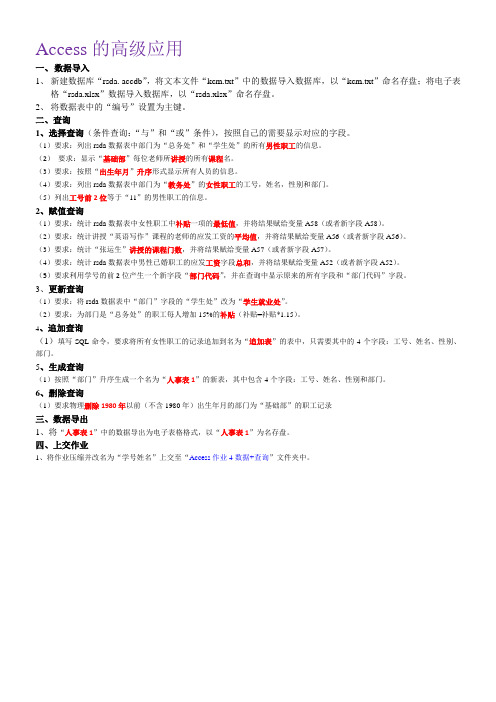
Access的高级应用一、数据导入1、新建数据库“rsda. accdb”,将文本文件“kcm.txt”中的数据导入数据库,以“kcm.txt”命名存盘;将电子表格“rsda.xlsx”数据导入数据库,以“rsda.xlsx”命名存盘。
2、将数据表中的“编号”设置为主键。
二、查询1、选择查询(条件查询:“与”和“或”条件),按照自己的需要显示对应的字段。
(1)要求:列出rsda数据表中部门为“总务处”和“学生处”的所有男性职工的信息。
(2)要求:显示“基础部”每位老师所讲授的所有课程名。
(3)要求:按照“出生年月”升序形式显示所有人员的信息。
(4)要求:列出rsda数据表中部门为“教务处”的女性职工的工号,姓名,性别和部门。
(5)列出工号前2位等于“11”的男性职工的信息。
2、赋值查询(1)要求:统计rsda数据表中女性职工中补贴一项的最低值,并将结果赋给变量A58(或者新字段A58)。
(2)要求:统计讲授“英语写作”课程的老师的应发工资的平均值,并将结果赋给变量A56(或者新字段A56)。
(3)要求:统计“张运生”讲授的课程门数,并将结果赋给变量A57(或者新字段A57)。
(4)要求:统计rsda数据表中男性已婚职工的应发工资字段总和,并将结果赋给变量A52(或者新字段A52)。
(5)要求利用学号的前2位产生一个新字段“部门代码”,并在查询中显示原来的所有字段和“部门代码”字段。
3、更新查询(1)要求:将rsda数据表中“部门”字段的“学生处”改为“学生就业处”。
(2)要求:为部门是“总务处”的职工每人增加15%的补贴(补贴=补贴*1.15)。
4、追加查询(1)填写SQL命令,要求将所有女性职工的记录追加到名为“追加表”的表中,只需要其中的4个字段:工号、姓名、性别、部门。
5、生成查询(1)按照“部门”升序生成一个名为“人事表1”的新表,其中包含4个字段:工号、姓名、性别和部门。
6、删除查询(1)要求物理删除1980年以前(不含1980年)出生年月的部门为“基础部”的职工记录三、数据导出1、将“人事表1”中的数据导出为电子表格格式,以“人事表1”为名存盘。
2020年全国计算机二级考试ACCESS上机试题及答案(九)

2020年全国计算机二级考试ACCESS上机试题及答案(九)一、基本操作题(计30分)考生文件夹下有一个名为"读者信息.mdb"的数据库。
(1)将已有的"读者.xls"导入数据库,第一行包含列标题,将读者ID设置为主键,将等级ID字段类型修改为长整型,将导入表命名为"读者"。
(2)将"等级"表和"读者"表的关系设置为一对多,实施参照完整性。
(3)设置"读者"表的行高为13,设置所有列宽为最佳匹配。
"读者"表的结果显示如图18-1所示。
图18-1一、基本操作题(1)【操作步骤】在"读者信息"数据库窗口中单击"表"对象。
单击"新建"按钮,在"新建表"对话框中选择"导入表",单击"确定",设置"导入"对话框的"文件类型"为"Microsoft Excel",选择"读者.xls",单击"导入"按钮,弹出"导入数据表向导",单击"下一步",选中"第一行包含列标题",连续单击"下一步",直到出现界面如图18-1所示,选中"自行选择主键",在右面下拉菜单中选择"读者ID"。
图18-1单击"下一步","导入到表"输入"读者",单击"完成"按钮,在弹出的对话框中,单击"确定"按钮。
选中"读者"表,右键单击"设计视图",选择"等级ID"字段,在字段属性"字段大小"中选择"长整型"。
将Excel中数据导入到Access数据库中的方法
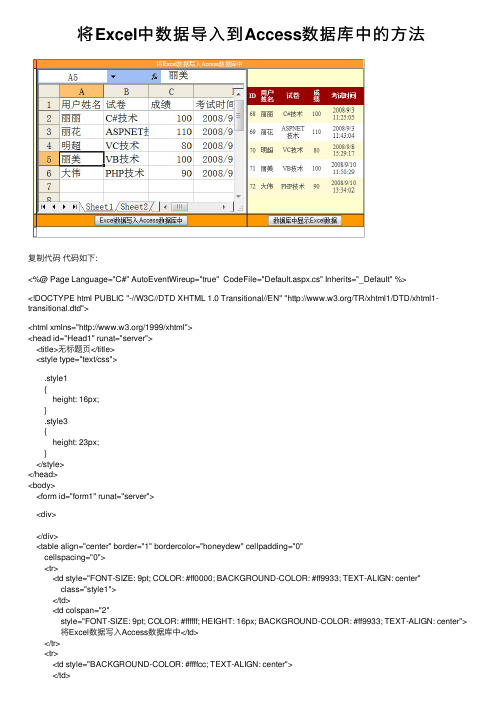
将Excel中数据导⼊到Access数据库中的⽅法复制代码代码如下:<%@ Page Language="C#" AutoEventWireup="true" CodeFile="Default.aspx.cs" Inherits="_Default" %><!DOCTYPE html PUBLIC "-//W3C//DTD XHTML 1.0 Transitional//EN" "/TR/xhtml1/DTD/xhtml1-transitional.dtd"><html xmlns="/1999/xhtml"><head id="Head1" runat="server"><title>⽆标题页</title><style type="text/css">.style1{height: 16px;}.style3{height: 23px;}</style></head><body><form id="form1" runat="server"><div></div><table align="center" border="1" bordercolor="honeydew" cellpadding="0"cellspacing="0"><tr><td style="FONT-SIZE: 9pt; COLOR: #ff0000; BACKGROUND-COLOR: #ff9933; TEXT-ALIGN: center"class="style1"></td><td colspan="2"style="FONT-SIZE: 9pt; COLOR: #ffffff; HEIGHT: 16px; BACKGROUND-COLOR: #ff9933; TEXT-ALIGN: center">将Excel数据写⼊Access数据库中</td></tr><tr><td style="BACKGROUND-COLOR: #ffffcc; TEXT-ALIGN: center"></td><td style="BACKGROUND-COLOR: #ffffcc; TEXT-ALIGN: center"><iframe id="I1" name="I1" scrolling="yes" src="学⽣成绩.xls"style="WIDTH: 407px; HEIGHT: 280px"></iframe></td><td style="WIDTH: 190px; BACKGROUND-COLOR: #ffffcc; TEXT-ALIGN: center"><asp:GridView ID="GridView1" runat="server" CellPadding="4" Font-Size="9pt"ForeColor="#333333" GridLines="None" Width="228px"><FooterStyle BackColor="#990000" Font-Bold="True" ForeColor="White" /><RowStyle BackColor="#FFFBD6" ForeColor="#333333" /><SelectedRowStyle BackColor="#FFCC66" Font-Bold="True" ForeColor="Navy" /><PagerStyle BackColor="#FFCC66" ForeColor="#333333" HorizontalAlign="Center" /><HeaderStyle BackColor="#990000" Font-Bold="True" ForeColor="White" /><AlternatingRowStyle BackColor="White" /></asp:GridView></td></tr><tr><td style="BACKGROUND-COLOR: #ff9900; TEXT-ALIGN: center" class="style3"></td><td style="HEIGHT: 23px; BACKGROUND-COLOR: #ff9900; TEXT-ALIGN: center"valign="top"><asp:Button ID="Button3" runat="server" Font-Size="9pt" onclick="Button1_Click"Text="Excel数据写⼊Access数据库中" /><asp:Label ID="Label1" runat="server" Text="Label" Visible="False"style="font-size: x-small"></asp:Label></td><td style="WIDTH: 190px; HEIGHT: 23px; BACKGROUND-COLOR: #ff9900; TEXT-ALIGN: center"> <asp:Button ID="Button2" runat="server" Font-Size="9pt" onclick="Button2_Click"Text="数据库中显⽰Excel数据" /></td></tr><tr><td> </td></tr></table></form></body></html>复制代码代码如下:using System;using System.Configuration;using System.Data;using System.Linq;using System.Web;using System.Web.Security;using System.Web.UI;using System.Web.UI.HtmlControls;using System.Web.UI.WebControls;using System.Web.UI.WebControls.WebParts;using System.Xml.Linq;using System.Data.OleDb;public partial class _Default : System.Web.UI.Page{protected void Page_Load(object sender, EventArgs e){}public OleDbConnection CreateCon(){string strconn = "Provider=Microsoft.Jet.OLEDB.4.0;Data source=" + Server.MapPath("UserScore.mdb") + ";User Id=admin;Password=;";OleDbConnection odbc = new OleDbConnection(strconn);return odbc;}protected void Button1_Click(object sender, EventArgs e){//定义Excel列表string StyleSheet = "Sheet1";//调⽤⾃定义LoadData⽅法,将Excel⽂件中数据读到ASPNET页⾯中LoadData(StyleSheet);//定义查询的SQL语句string sql = "select ID,⽤户姓名,试卷,成绩,考试时间 from Score";//创建Oledb数据库连接OleDbConnection con = CreateCon();con.Open();//打开数据库连接OleDbCommand com = new OleDbCommand(sql, con);//开始事务OleDbTransaction tran = con.BeginTransaction();com.Transaction = tran;//创建适配器OleDbDataAdapter da = new OleDbDataAdapter(com);OleDbCommandBuilder cb = new OleDbCommandBuilder(da);//创建DataSet数据集DataSet ds = new DataSet();//填充数据集da.Fill(ds);int curIndex = 0;if (ds.Tables[0].Rows.Count > 0){curIndex = Convert.ToInt32(ds.Tables[0].Rows[0][0]);}//创建⼀个内存表DataTable tb = this.getExcelDate();string selsql = "";for (int i = 0; i < tb.Rows.Count; i++){string UserName = tb.Rows[i][0].ToString();selsql = "select count(*) from Score where ⽤户姓名='" + UserName + "'";}//判断Excel⽂件中是否已经导⼊到Access数据库中if (ExScalar(selsql) > 0){Label1.Visible = true;Label1.Text = "<script language=javascript>alert('该Excle中的数据已经导⼊数据库中!');location='Default.aspx'; </script>";}else{//循环读取Excel⽂件中数据,并添加到Access事先创建好的数据库表中for (int i = 0; i < tb.Rows.Count; i++){DataRow dr = ds.Tables[0].NewRow();dr[0] = ++curIndex;dr[1] = tb.Rows[i][0];dr[2] = tb.Rows[i][1];dr[3] = tb.Rows[i][2];dr[4] = tb.Rows[i][3];ds.Tables[0].Rows.Add(dr);}try{da.Update(ds);//执⾏插⼊操作mit();//事务提交Label1.Visible = true;Label1.Text = "<script language=javascript>alert('数据导⼊成功!');location='Default.aspx';</script>";}catch{tran.Rollback();//事务回滚Label1.Visible = true;Label1.Text = "<script language=javascript>alert('数据导⼊失败!');location='Default.aspx';</script>";}finally{con.Close();//关闭数据库连接}}}protected void Button2_Click(object sender, EventArgs e){string sqlstr = "select * from Score";OleDbConnection conn = CreateCon();conn.Open();OleDbCommand mycom = new OleDbCommand(sqlstr, conn);OleDbDataReader dr = mycom.ExecuteReader();dr.Read();if (dr.HasRows){GetDataSet(sqlstr);}else{Label1.Visible = true;Label1.Text = "<script language=javascript>alert('数据库中没有数据信息,请先导⼊再查询!');location='Default.aspx'; </script>";}dr.Close();conn.Close();}public DataSet GetDataSet(string sqlstr){OleDbConnection conn = CreateCon();OleDbDataAdapter myda = new OleDbDataAdapter(sqlstr, conn);DataSet ds = new DataSet();myda.Fill(ds);GridView1.DataSource = ds;GridView1.DataBind();return ds;}public DataTable getExcelDate(){string strExcelFileName = Server.MapPath("学⽣成绩.xls");string strcon = "Provider=Microsoft.Jet.OLEDB.4.0;" + "Data Source=" + strExcelFileName + ";" + "Extended Properties='Excel 8.0;HDR=YES;IMEX=1';";string sql = "select * from [Sheet1$]";OleDbDataAdapter da = new OleDbDataAdapter(sql, strcon);DataSet ds = new DataSet();da.Fill(ds);return ds.Tables[0];}public void LoadData(string StyleSheet){//定义数据库连接字符串 mstring strCon = "Provider=Microsoft.Jet.OLEDB.4.0;Data Source =" + Server.MapPath("学⽣成绩.xls") + ";Extended Properties=Excel 8.0";//创建数据库连接OleDbConnection myConn = new OleDbConnection(strCon);//打开数据链接,得到⼀个数据集myConn.Open();//创建DataSet对象DataSet myDataSet = new DataSet();//定义查询的SQL语句string StrSql = "select * from [" + StyleSheet + "$]";//创建数据库适配器OleDbDataAdapter myCommand = new OleDbDataAdapter(StrSql, myConn);//填充数据集中的数据myCommand.Fill(myDataSet, "[" + StyleSheet + "$]");//释放占有的资源myCommand.Dispose();//关闭数据库连接myConn.Close();}public int ExScalar(string sql){OleDbConnection conn = CreateCon();conn.Open();OleDbCommand com = new OleDbCommand(sql, conn);return Convert.ToInt32(com.ExecuteScalar());conn.Close();}}。
access上机操作题

Access数据库程序设计上机操作练习题一、基本操作题1(1)在考生文件夹下,"Access1-1.mdb"数据库文件中建立表"学生",表结构如下:(2)设置"编号"字段为主键;(3)设置"年龄"字段的有效性规则为:年龄大于20并且小于35;(4)在"学生"表中输入以下2条记录:2(1)在考生文件夹下,"Access1-2.mdb"数据库文件中建立表"书",表结构如下:(2)设置"编号"字段为主键;(3)设置"进库日期"字段默认值为:2003年3月1号;(4)在"书"表中输入以下两条记录:3(1)在考生文件夹下,"Access1-3.mdb"数据库文件中建立表"教师",表结构如下:(2)设置"编号"字段为主键;(3)设置"性别"字段默认值为"女";(4)在"教师"表中输入以下2条记录:4(1)在考生文件夹下,"Access1-4.mdb"数据库文件中建立表"课程",表结构如下:(2)设置"编号"字段为主键;(3)设置"学分"字段的有效性规则:大于0;(4)在"课程"表中输入以下两条记录:5(1)在考生文件夹下,"Access1-5.mdb"数据库文件中建立表"售书",表结构如下:(2)设置"ID"字段为主键;(3)设置"图书ID"字段的有效性规则为:大于0;(4)在"售书"表中输入以下5条记录:6在考生文件夹下完成如下操作:(1)创建一个“学生管理”数据库、在该数据库下创建学生“基本情况”表,该表结构包含如下内容:(2)给“基本情况”表中的“学号”字段建立无重复索引;(3)给“基本情况”表中的“性别”字段建立有效性规则,该表达式:= ″男″ OR = ″女″,否则提示文本信息:输入值无效。
- 1、下载文档前请自行甄别文档内容的完整性,平台不提供额外的编辑、内容补充、找答案等附加服务。
- 2、"仅部分预览"的文档,不可在线预览部分如存在完整性等问题,可反馈申请退款(可完整预览的文档不适用该条件!)。
- 3、如文档侵犯您的权益,请联系客服反馈,我们会尽快为您处理(人工客服工作时间:9:00-18:30)。
官渡二中信息技术 ACCESS信息资源管理操作题——作业二【任务一】将EXCEL数据导入ACCESS数据库中
(1)打开“第十五次信息资源管理”文件夹下的"学生成绩.mdb"数据库。
(2)将“第十五次信息资源管理”文件夹下的电子表格"学生成绩.xls"数据导入到现有的名为"学生成绩"的表中,在"学生成绩"表中,将"学号"设
为主键。
(3)将"性别"字段大小改为1;将"口语对话"字段名称改为"听说能力",并保存更改。
注:操作过程中以原文件名保存
【任务二】将文本文件(*.txt)数据导入ACCESS数据库中
(1)打开“第十五次信息资源管理”文件夹下的"商品柜台.mdb"数据库。
(2)将“第十五次信息资源管理”文件夹下的“商品信息.txt”文件中的数据导入到数据库中的“商品信息”数据表中,将"学号"设为主键。
方法:文件->获取外部数据->导入。
在导入时选择文件类型为文本文件(*.txt,*.csv,*.tab,*.asc)
(3)删除“用户信息”表中的“身份证”字段;
方法:右击“用户信息”表->设计视图
(4)以“商品信息”表为数据源,通过菜单栏中的插入创建一个自动窗体,窗体名称为“商品信息窗体”。
(5)操作完成后无需保存,此题作业系统会自动保存
第 1 页共 1 页。
